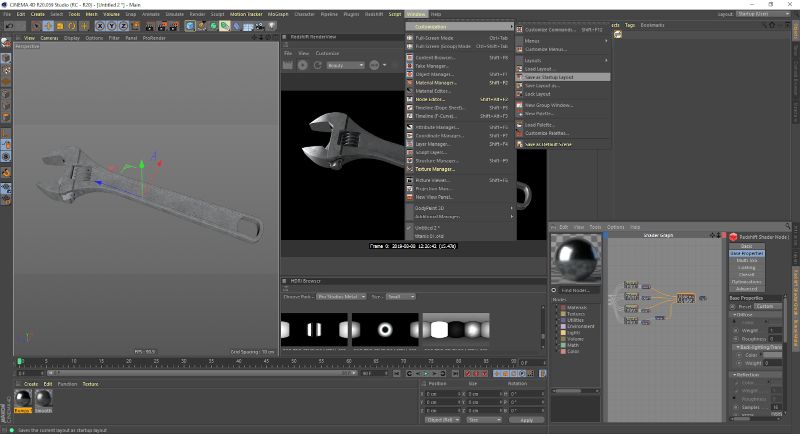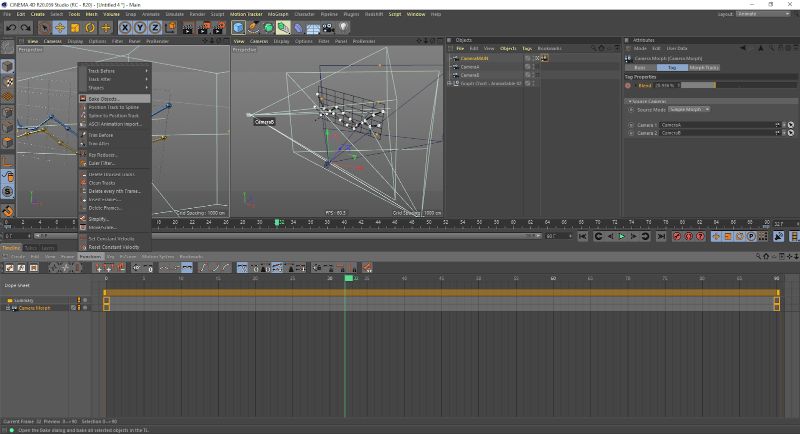Hướng dẫn tạo workflow hiệu quả cho Cinema4D
Cinema 4D là một trong những phần mềm thiết kế tuyệt vời cho tất cả các nghệ sĩ 3D muốn tạo ra các tác phẩm nghệ thuật nhanh chóng và dễ dàng. Dù là Người mới bắt đầu hay đã là các chuyên gia dày dặn kinh nghiệm đều có thể tận dụng hàng loạt công cụ và tính năng của Cinema 4D để nhanh chóng đạt được kết quả tuyệt vời. Độ tin cậy của Cinema 4D cũng khiến nó trở thành ứng dụng hoàn hảo cho sản xuất 3D đòi hỏi tốc độ nhanh.
Đến với bài viết hôm nay, iRender sẽ hướng dẫn bạn một mẹo giúp tạo workflow hiệu quả cho Cinema4D. Hãy cùng tìm hiểu nào!
1. Định dạng giao diện người dùng của Cinema 4D
Cinema 4D cho phép bạn sửa đổi và định dạng lại bố cục của Cinema 4 cho phù hợp hơn với các tác vụ như animation, modeling, hay UV texturing – hoặc cho bất kỳ điều gì khác bạn có thể cần! Truy cập bố cục qua menu thả xuống ‘Layout’, có sẵn ở phần trên cùng bên phải của giao diện người dùng. Các bảng màu có thể được kéo / khóa và thêm vào các tab như mong muốn.
Để sửa đổi giao diện người dùng, hãy nhấp chuột phải vào bất kỳ phần nào của giao diện người dùng Cinema 4D mà bạn muốn thay đổi, các phần đó có thể được thay đổi kích thước và kéo. Sử dụng menu ‘Window>Customization’ để truy cập các cách khác để định dạng giao diện người dùng. Các công cụ như bảng ‘Customize Commands’ cũng có thể được sử dụng để thêm Icons vào bất kỳ menu nào.
Sau khi bạn đã tùy chỉnh giao diện người dùng Cinema 4D theo ý thích của mình, bạn có thể lưu nó bằng cách đi tới ‘Window > Customization > Save Layout as…’. Sử dụng ‘Window > Customization > Save as Startup Layout’ để làm cho Cinema 4D mở trực tiếp với giao diện người dùng mà bạn chọn!
2. Tận dụng traffic lights giúp workflow hiệu quả cho Cinema4D
Cinema 4D là nền tảng của ngành công nghiệp 3D. Tại sao phần mềm này lại phổ biến đến vậy mặc dù nhiều phần mềm khác cũng cung cấp các tính năng tương tự, bao gồm motion graphics và animation?
Đó là vì Cinema 4D được cho là có Learning curve (mối quan hệ giữa chi phí so với đầu ra) thấp nhất so với bất kỳ phần mềm 3D hàng đầu nào. Giao diện người dùng Cinema 4D đơn giản, dễ sử dụng ví dụ như danh sách đối tượng (object list); do đó giúp người dùng có thể dễ dàng sử dụng ‘traffic light’
Traffic light của Cinema 4D giúp các nghệ sĩ có thể nhìn thấy khả năng hiển thị của một vật thể và materials, plug-ins và tags bạn đã áp dụng. Bạn có thể ẩn và hiện các ojects, điều này có thể tăng tốc quy trình làm việc của bạn trên các cảnh phức tạp. Bạn có thể tìm thấy hướng dẫn nhanh về cách sử dụng traffic lights trong Cinema 4D tại đây.
3. Tạo các đối tượng phức tạp với Volume Modeling
Một trong những tính năng nổi bật của Cinema 4D là bộ công cụ Volume Modeling. Bộ công cụ này cho phép bất kỳ đối tượng nào trong Cinema 4D trở thàng một khối lượng. Khối lượng này có thể được trộn với các hình dạng khác bằng cách cộng, trừ và giao, có nghĩa là bất kỳ nghệ sĩ nào cũng có thể tạo ra các hình dạng phức tạp trong vài phút.
Để tạo một đối tượng thành một khối , hãy thêm một đối tượng ‘Volume Builder’ và mesh . Điều chỉnh kích thước voxel đến mức phù hợp với cả các đặc điểm cần thiết và tốc độ khung nhìn. Thêm nhiều meshes hơn như là phần tử con của Volume Builder. Sử dụng bảng thuộc tính (attributes palette), quyết định xem chúng là đối tượng Union hay Subtraction. Thêm một công cụ sửa đổi Smoother để tinh chỉnh đối tượng, sau đó đặt Volume Builder trở thành con của Volume Mesher để tạo meshmới.
Điều tốt nhất về quy trình làm việc này là nó cũng được áp dụng cho animation trong Cinema 4D như MoGraph và X-Particles.
4. Sử dụng After Effects camera
Cinema 4D đã có tiếng tăm vì hoạt động tốt với Adobe After Effects. Định dạng Cineware thậm chí còn cho phép người dùng mở các tệp Cinema 4D trực tiếp trong After Effects.
Tuy nhiên, các thiết lập camera phức tạp, chẳng hạn như một camera có Camera Morph tag, không phải lúc nào cũng được.
Một cách để giải quyết vấn đề này là sử dụng ‘Bake Object’ trong Timeline menu. Chọn Camera và Camera Morph Tag, sau đó trên Timeline Menu, chọn ‘Functions>Bake Objects’. Chọn tất cả các tick boxes, sau đó đợi Cinema 4D tạo một cameramới với chuyển động được đưa vào. Quá trình này có thể mất vài phút; Cinema 4D sẽ hiển thị thanh tiến trình ở phía dưới bên trái của màn hình để theo dõi tiến trình.
5. Nhiều máy tính = nhiều cách làm việc = workflow hiệu quả
Cinema 4D tự hào về khả năng đa nền tảng của nó. Một license duy nhất của Cinema 4D có thể dễ dàng hoán đổi giữa các máy của các nhà thiết kế, ngay cả khi họ đang chuyển từ máy tính để bàn PC hoặc MacBook. Khả năng đa nền tảng này có thể hữu ích khi bạn đang di chuyển.
Tuy nhiên, một cách mà Cinema 4D thực sự có thể giúp tăng hiệu quả là thông qua giải pháp kết xuất mạng Team Render, đi kèm với bất kỳ license Cinema 4D nào. Team Render cho phép người dùng liên kết nhiều máy trong studio (hoặc tại nhà) thành một render farm.
Nếu bạn có nhiều máy tính, đó là một cách để hiển thị cảnh và hoạt ảnh nhanh hơn nhiều so với việc thực hiện trên một máy tính duy nhất!
Kết luận
Với một số thủ thuật nhỏ trên đây, mong rằng bây giờ bạn đã có thể biết được một số cách để tăng hiệu quả sử dụng phần mềm C4D. Ngoài ra, bật mí cho bạn rằng iRender là một trong những đơn vị tiên phong và duy nhất tại Việt Nam phát triển dịch vụ kết xuất đám mây và được đánh giá là dịch vụ kết xuất tốt hàng đầu Việt Nam.
Nhờ công nghệ hàng đầu, iRender giúp người dùng tạo hình ảnh và video chất lượng cao trong thời gian ngắn nhất từ trước đến nay và giảm thiểu thời gian render. Hơn nữa, với các máy chủ đa dạng và mạnh mẽ của chúng tôi như 1/2/4/6/8 x RTX3090 chúng tôi tin rằng người dùng C4D sẽ có thời gian kết xuất thoải mái nhất, nhanh nhất và hiệu quả nhất.
Vì vậy, đừng chần chừ nữa, hãy đăng ký TẠI ĐÂY để nhận COUPON MIỄN PHÍ và test các server GPU của chúng tôi.
iRender- Happy Rendering!
Nguồn tham khảo: ftrack.com